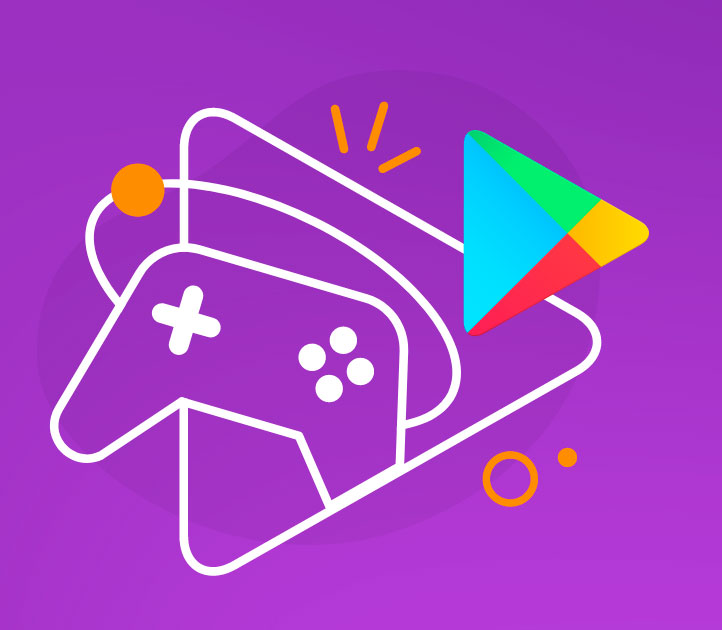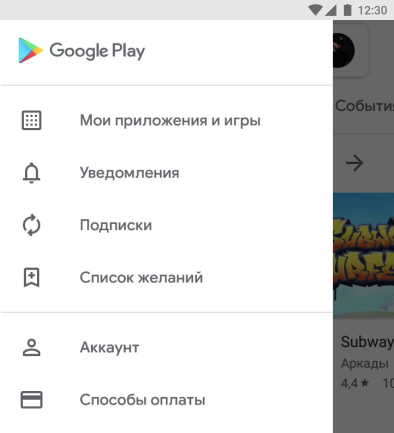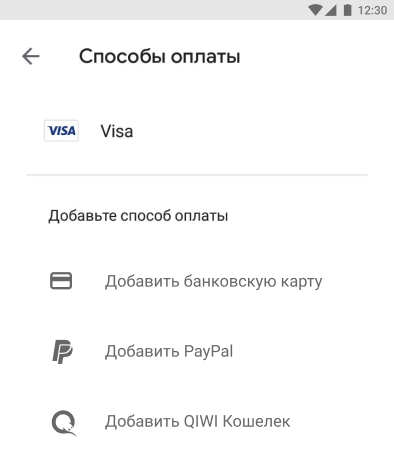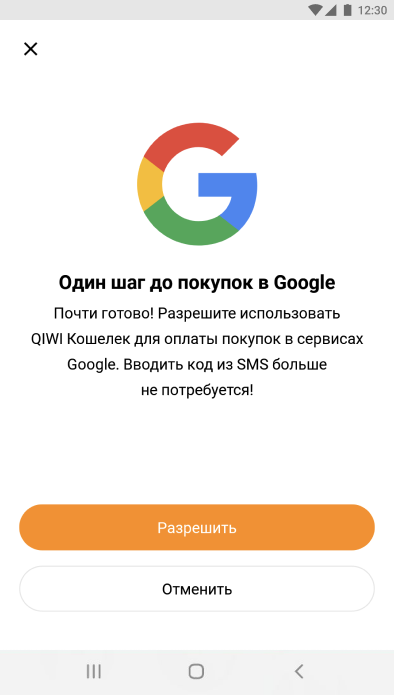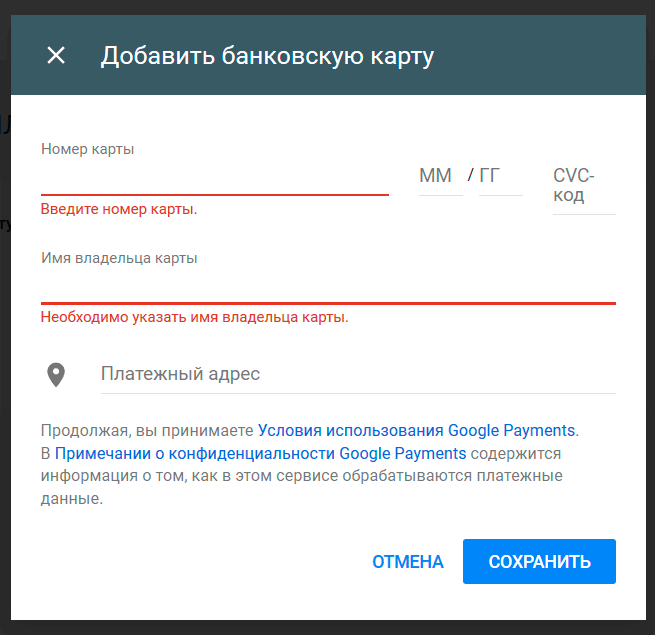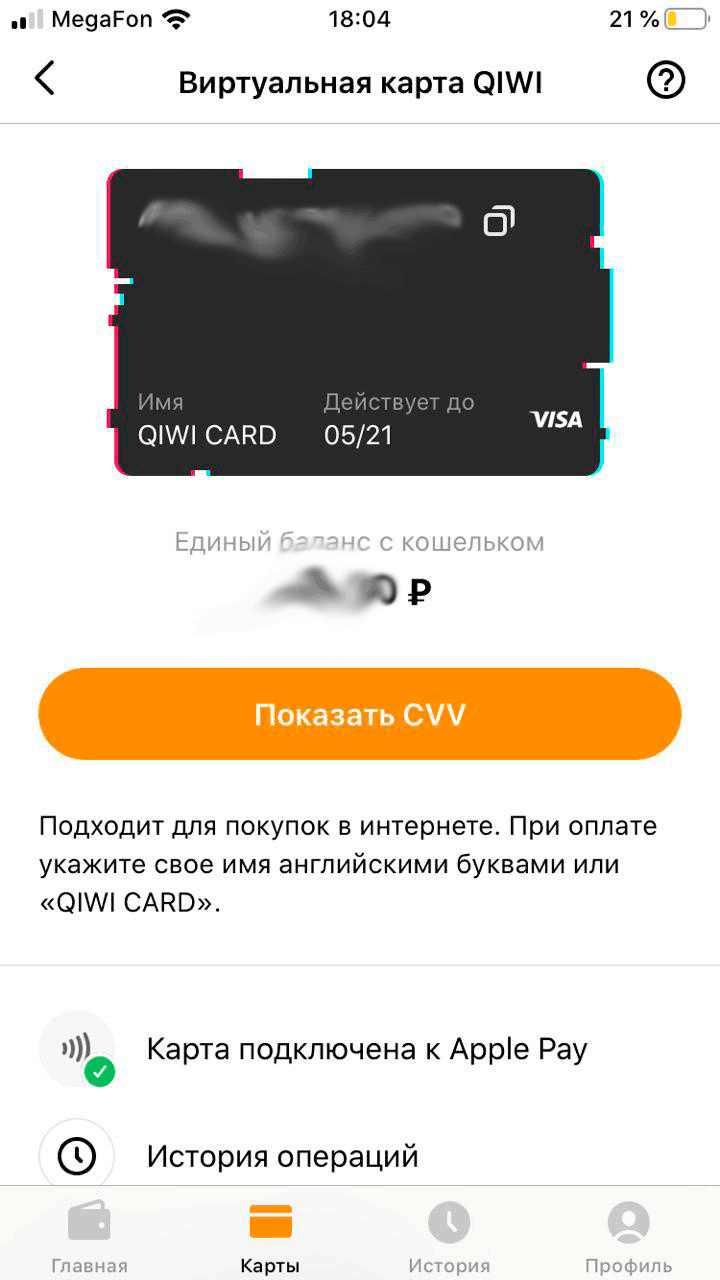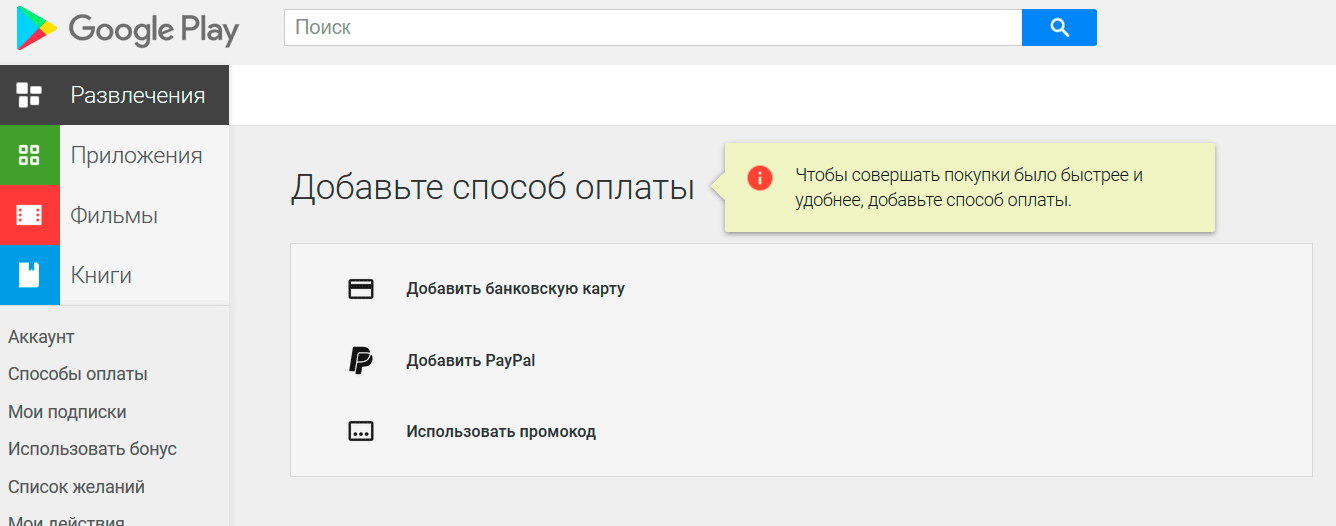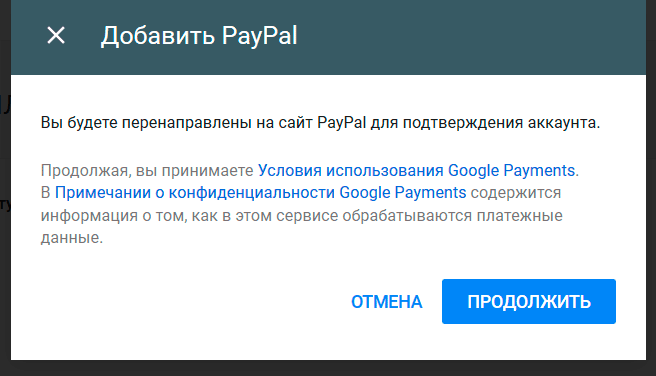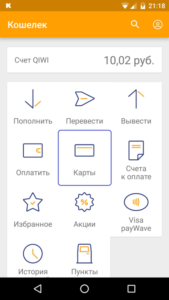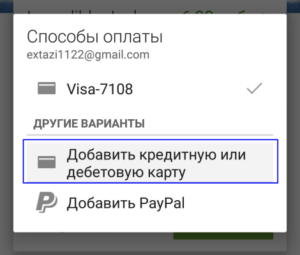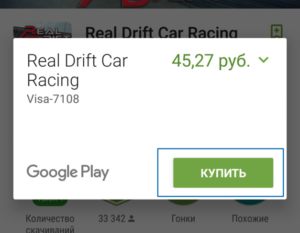Оплата Google Play с помощью QIWI Кошелька — это удобно, просто и безопасно! Привязывая кошелек к Google Play, вы не рискуете своими основными банковскими картами. В этой статье пойдет речь о том, как привязать кошелек и карту QIWI к Google Play и оплачивать игры, программы, фильмы и книги со счета кошелька.
Как оплатить Google Play через QIWI Кошелек без карты
В ноябре 2020 года в Google Play Market появился QIWI Кошелек, как отдельный способ оплаты. Теперь оплачивать игры, музыку и фильмы можно напрямую со счета Киви кошелька, без привязки карты.
Как это работает:
Войдите в приложение Google Play и перейдите в раздел Способы оплаты
В разделе Способы оплаты нажмите «Добавить QIWI Кошелек»
Разрешите Google Play оплачивать покупки прямо со счета QIWI
Как привязать карту QIWI к Google Play
- Оформите виртуальную карту QIWI. Карта не имеет пластикового носителя, она представляет собой реквизиты и срок действия. Получить такую карту можно на сайте https://qiwi.com или в приложении QIWI Кошелек для Android и iPhone. Реквизиты карты отображаются в личном кабинете на сайте Киви.
- Далее следует привязать полученную виртуальную карту Киви на сайте wallet.google.com (это сайт Google Pay).
- На вкладке «Способы оплаты» выбираете «Добавить способ оплаты».
- Введите номер карты, срок действия и код CVV и нажмите Подтвердите. После этого картой QIWI можно оплачивать покупки в Google Play.
1. Зайти в приложение Google Play в раздел «Способы оплаты».
2. Добавить реквизиты виртуальной карты Киви в специальную форму.
Какие способы оплаты поддерживает Google Play в России
В аккаунт можно добавить следующие кредитные или дебетовые карты:
- American Express;
- MasterCard;
- Visa;
- Visa Electron.
Примечание. Некоторые из указанных типов карт могут в отдельных случаях не поддерживаться Google Play. Если ваша карта в списке поддерживаемых, но у вас все равно возникают проблемы с оплатой, обратитесь в свой банк или банк-эмитент карты.
Как оплатить Google Play через телефон
Магазин приложений Google Play предоставляет возможность оплачивать покупки с баланса мобильного телефона, если вы клиент одного из перечисленных операторов:
- Билайн
- Мегафон
- МТС
- Теле2
Операция будет видна в детализации вашего счета через 15 минут после совершения покупки.
Примечание. Вы можете получить SMS с пометкой «DCB» или «DCB_Association». Это сообщение генерируется автоматически и подтверждает, что в вашем аккаунте Google Play включена оплата через оператора связи.
Чтобы оплата через счет мобильного стала доступна, нужно:
- Открыть приложение Google Play.
- Зайти в раздел «Способы оплаты».
- Выбрать оплату через сотового оператора.
- Заполнить форму, указать необходимые данные.
- В дальнейшем при снятии средств будут приходить уведомления.
Оплата Google Play с помощью PayPal
С помощью PayPal можно покупать приложения и цифровой контент в Google Play.
Важно! Если у вас активирован ключ безопасности PayPal, то вам необходимо добавить PayPal в аккаунт Google Play через браузер на компьютере или мобильном устройстве. Сделать это в приложении «Play Маркет» нельзя. Чтобы добавить PayPal, вставьте ссылку play.google.com/store/account в адресную строку браузера (например, Chrome или Safari) и выберите «Добавить способ оплаты». После этого вы сможете оплачивать покупки в приложении «Play Маркет» и на сайте Google Play с помощью PayPal.
Оплата Google play через Qiwi

- Как привязать кошелек Киви к аккаунту Гугл плей;
- Пополнение баланса на Google Play.
Привязка кошелька и оплата Google play через Qiwi
Для начала пользователь обязан иметь в своем распоряжении QIWI кошелек и минимальную сумму средств на личном счете (см. Как создать свой Киви кошелек, и можно ли в последующем его удалить). Достаточно будет 30 рублей. Если Киви кошелька нет — необходимо скачать Гугл версию приложения на ваше устройство, и авторизоваться в системе. Мобильная версия приложения платежной системы QIWI позволит выполнить все операции с вашим счетом прямо у вас на устройстве, будь то просмотр баланса, настройка карт или прочая информация и управления вашими данными.
Сумма в 30 рублей необходима для того, чтобы платежная система QIWI проверила актуальность и реквизиты вашего счета, а после была проведена первая транзакция. После осуществления покупки, эта минимальная сумма денег будет возвращена на ваш счет.
Выполнять привязку Киви кошелька к Гугл плей по инструкции можно как на официальном сайте платежной системы, так и перейдя в мобильную версию клиента, установленную на вашем мобильном устройстве или планшете. Рассмотрим алгоритм как оплачивать Google play через Qiwi в мобильной версии с устройства.
Перейдя в основное лобби мобильного приложения, необходимо перейти в раздел «Карты». Необходимо создать новую карту, или обновить информацию и реквизиты об уже имеющейся карте.
Вторым шагом необходимо привязать Киви карту к Google play. Для этого нужно перейти на страницу с выбранным приложением (игрой, музыкальной композицией, фильмом, книгой и т.д.) в Google Play, и нажать по баннеру «Купить». В нашем примере использовалась платная версия гоночного симулятора.
Следующий шаг — добавить Qiwi карту в Google play, в соответствующем пункте диалогового меню. Для этого вносим все реквизиты и данные, которые у нас имеются в QIWI кошельке. В текущем варианте карта была уже добавлена.
После добавления карты, и внесения всех реквизитов, можно оплачивать Google play через Qiwi.
Используя мобильное или Wi-Fi соединение, дождитесь окончания процесса загрузки игры на ваше мобильное устройство.
Также не стоит забывать, что в ряде случаев, если приложение вам не понравилось, выдает ошибку, тормозит или не соответствует заявленному описанию (неактуальные скриншоты, видео или текстовое сопровождение) — вы можете отказаться от покупки, и имеете полное право вернуть потраченные средства. Деньги вам 100% вернут на ваш счет в течение 15 минут с момента покупки, при соответствующем обращении. Для этого вернитесь на страницу купленного приложения и нажмите по кнопке «Вернуть платеж». С течением небольшого промежутка времени вам вернут потраченные деньги.
Сайт Викиденьги рекомендует присоединится к команде криптоинвесторов CosaNostra, парни расскажут как вылезти из финансовой задницы и научиться получать пассивный доход. Никаких заманух, только качественная информация от практикующих инвесторов (от недвижимости до криптовалюты).
Как пополнить Google play через Qiwi?
Для того чтобы без проблем покупать любые понравившиеся материалы, будь то игры, книги, аудио или видеопродукция, приложения и прочий контент из фирменного магазина Google play, достаточно вовремя пополнять вашу QIWI карту (см. Предоплаченная карта Qiwi Virtual Visa — как создать и использовать).
Сделать это можно следующим образом:
- при помощи транзакций с ваших Visa/MasterCard карт на счет QIWI;
- переводя средства с мобильного телефона на счет QIWI;
- при помощи распространенной сети терминалов в вашем городе.
Как оплатить play market через киви кошелек?
На чтение 3 мин. Просмотров 2.6k. Опубликовано 21.03.2020 Обновлено 21.03.2020
Сегодня Android является наиболее распространённой платформой в мобильном мире. Виртуальный магазин Google Play позволяет пользователям найти необходимое приложение, музыку, книгу и прочие виртуальные товары. Продукты в Гугл Плей могут быть платными и бесплатными. В случае с платными версиями пользователю можно осуществить привязку карты и пройти верификацию. Наиболее удобным способом будет оплатить Google Play через Киви кошелек.
Привязка кошелька и оплата Google Рlay через Qiwi
Чтобы иметь возможность оплачивать продукты на просторах интернета, человеку необходимо иметь Киви Wallet и некоторую сумму на счёте. Если у человека не Qiwi, его можно приобрести с помощью Google версии и скачать на гаджет.
В таком случае пользователь сможет осуществлять все необходимые операции на своём устройстве.
Привязать Киви кошелек к Google Play можно на официальном сайте компании и в мобильной версии приложения. В большинстве случаев люди используют оплату через мобильное устройство, поскольку гаджет всегда находится под рукой. Алгоритм действий выполнения оплаты несложный и состоит из таких шагов:
- В главном меню мобильного приложения выбрать пункт «Карты».
- Следующий шаг — выполнить привязку Qiwi карты к Гугл Плей. Это осуществляется путём нахождения нужного приложения и нажатия клавиши «Купить».
- На последующем этапе — добавить Киви карту в Google Play. Для выполнения этого действия откроется специальное окно. Это действие подразумевает ввод реквизитов карты QIWI.
- Когда карты будет добавлена, можно оплачивать Гугл Плей посредством Qiwi.
- Завершающий шаг — дождаться полной загрузки приложения на мобильное устройство или планшет.
Как пополнить Google Play через Qiwi?
Чтобы у пользователя всегда была возможность воспользоваться услугами Плей Маркета и пополнить Google Play, а ещё скачать понравившееся приложение, следует следить за балансом своей карточки Qiwi и вовремя осуществлять её пополнение.
Положить финансы на пластик можно такими способами:
- Выполнить транзакции посредством Виза, МастерКард на баланс Qiwi.
- Перекинуть деньги со счёта мобильного телефона.
- Воспользоваться услугами устройства самообслуживания.
Что нужно, чтобы оплатить?
Чтобы задонатить в Рlay Мarket игру, необходимо наличие электронного кошелька Киви, который зарегистрирован в сети интернет. Не все операционные системы Android поддерживают приложение Плей Маркет. А со списком доступных систем Андроид можно найти на официальном сайте компании.
Исходя из вышесказанного, можно отметить, что для того, чтобы оплатить покупку приложения в интернете, потребуется иметь:
- qiwi wallet;
- виртуальная карточка qwc.
Что такое индекс при оплате?
При произведении оплаты иногда клиентов просят ввести некий индекс. Указывается он только в том случае, если человеку необходимо привязать карточку банка. Такой индекс запрашивается, если карта привязывается к аккаунту.
Указать потребуется только тот индекс, который был введён во время получения пластиковой карты. В противном случае регистрация будет считаться незавершенной, поскольку клиент не сможет пройти проверку.
Возможные проблемы
С проблематичными ситуациями люди могут встретиться, когда возникает необходимость указания почтового индекса, вследствие чего возникает ошибка при регистрации. Даже при верном указании индекса, может выбивать проблему.
Решить проблему можно попробовать следующим способом: ввести индекс областного центра.
Если и после этого регистрация не проходит, рекомендуется обратиться в call centre. Сотрудники службы поддержки найдут решение возникшей проблемы.
Заключение
Оплатить игру или любое другой продукт в Рlay маркете можно посредством использования киви кошелька. Выполнять действия, позволяющие донатить приложения, несложно. Главное последовательно следовать инструкции и чётко выполнять все шаги. В случае возникновения проблематичных ситуаций, если человек изъявил желание покупать продукты в интернете, пользователю потребуется обратиться к представителю службы поддержки и решить сложившуюся ситуацию.
Помогла ли вам статья?
Эксперт по электронным платежам в интернете.
Как оплатить Google Play через QIWI Кошелек
Возможности платежной системы Google Pay
Платежная система Google Pay — это сервис, через который платят за покупки с помощью аккаунта в Гугл. Для этого необходимо скачать и установить на смартфон приложение Google Pay. А затем добавить в него реквизиты своей банковской карты. После этого при помощи мобильного устройства вы сможете:
- платить в магазинах за покупки прямо со своего телефона;
- заказывать товары на сайтах;
- расплачиваться в приложениях;
- оформлять через телефон билеты;
- оплачивать проезд в общественном транспорте;
- заказывать услуги и делать покупки в сервисах Google и многое другое.
В США и Великобритании также доступна функция отправки и получения денежных переводов.
Чтобы начать пользоваться сервисом Платёжная система, приложение качают с Google Play. Это бесплатно.
В приложение Google Pay можно вносить не только банковские платежные реквизиты. С ним все ваши карты будут всегда под рукой в нужный момент. В него также можно добавлять:
- дисконтные карты;
- подарочные сертификаты;
- купоны со скидками;
- посадочные талоны;
- карты постоянного клиента;
- проездные билеты.
Пользоваться Google Pay можно при помощи разных устройств:
- компьютера;
- смартфона или планшета на Android;
- айфона или другого гаджета с операционной системой iOS — айпада, смарт-вотч.
Еще по теме: Особенности работы платежных систем Юнистрим, Кукуруза, Золотая Корона, плюсы и минусы, отзывы пользователей.
Привязка кошелька и оплата Google Рlay через Qiwi
Чтобы иметь возможность оплачивать продукты на просторах интернета, человеку необходимо иметь Киви Wallet и некоторую сумму на счёте. Если у человека не Qiwi, его можно приобрести с помощью Google версии и скачать на гаджет.
В таком случае пользователь сможет осуществлять все необходимые операции на своём устройстве.
Привязать Киви кошелек к Google Play можно на официальном сайте компании и в мобильной версии приложения. В большинстве случаев люди используют оплату через мобильное устройство, поскольку гаджет всегда находится под рукой. Алгоритм действий выполнения оплаты несложный и состоит из таких шагов:
- В главном меню мобильного приложения выбрать пункт «Карты».
- Следующий шаг — выполнить привязку Qiwi карты к Гугл Плей. Это осуществляется путём нахождения нужного приложения и нажатия клавиши «Купить».
- На последующем этапе — добавить Киви карту в Google Play. Для выполнения этого действия откроется специальное окно. Это действие подразумевает ввод реквизитов карты QIWI.
- Когда карты будет добавлена, можно оплачивать Гугл Плей посредством Qiwi.
- Завершающий шаг — дождаться полной загрузки приложения на мобильное устройство или планшет.
Яндекс кошелек — долларовый счет
- Как создать Яндекс кошелек в 2021 году
- Вывод денег с Яндекс Такси
- Справка о доходах 2-НДФЛ для физических лиц в 2021 году
Какие телефоны поддерживают платежную систему Google Pay
Не каждый смартфон обладает необходимым инструментарием для оплаты покупок в магазинах через Google Pay. Для этого аппарат должен иметь функцию бесконтактной оплаты — NFC и HCE. Чтобы выяснить, у каких телефонов поддержка платежной системы Google Pay присутствует, действуют по такому плану:
- Заходят в настройки гаджета.
- Выбирают функцию «Подключенные устройства».
- Смотрят, есть ли в открывшихся списках функция NFC.
- Заходят в этот раздел и включают функцию.
При отсутствии варианта «Подключенные устройства» приступают к поиску похожих опций — «Подключения», «NFC», «NFC и оплата» или «Беспроводные сети» либо «Еще». Если ни в одной из них нет раздела «NFC», значит, эта функция не предусмотрена для вашей модели смартфона.
В числе популярных моделей, какие телефоны платежная система Google Pay поддерживает в России, устройства:
- Asus ZenFone 2
- Google Nexus 4
- Google Pixel
- HTC One
- Huawei Honor 8
- LG Nexus 5
- OnePlus 3T
- Samsung Galaxy A3
- Samsung Galaxy Note2
- Samsung Galaxy S4
- Sony Xperia E3
- TCT (Alcatel) 6039Y
- Xiaomi Mi 5
- ZTE B2017G
Когда «NFC» есть и подключена, но все равно не работает, велика вероятность того, что ПО телефона не соответствует требованиям сертификации Play Защиты. Стандарты безопасности будут считаться нарушенными в следующих случаях:
- на вашем гаджете используется версия программы Android для разработчиков;
- вы настроили на смартфоне root-доступ;
- на устройстве установлена модифицированная прошивка;
- переделаны заводские настройки;
- используется приложение Samsung MyKnox;
- разблокирован загрузчик операционной системы.
Чтобы решить проблему, необходимо обновить систему до заводских настроек. Это правило не работает только в том случае, когда получены root-права.
Еще по теме: Как работает платежная система Монета, в чем ее преимущества и недостатки.
Возможные проблемы
С проблематичными ситуациями люди могут встретиться, когда возникает необходимость указания почтового индекса, вследствие чего возникает ошибка при регистрации. Даже при верном указании индекса, может выбивать проблему.
Техническая ошибка при работе с Киви-кошельком
Решить проблему можно попробовать следующим способом: ввести индекс областного центра.
Если и после этого регистрация не проходит, рекомендуется обратиться в call centre. Сотрудники службы поддержки найдут решение возникшей проблемы.
Что такое электронный кошелек в Google
Гугл Пэй назвать электронным кошельком можно лишь условно. Он не предназначен для того, чтобы хранить на нем какие-то суммы. Прежние платежные инструменты Android Pay и Google Кошелек объединили в один сервис — Google Pay. И теперь с его помощью можно быстро оплачивать покупки и совершать другие денежные операции. Но списание средств будет происходить с добавленной в приложение карты. Поэтому, чтобы пользоваться таким электронным кошельком, необходимо добавить в него карту и выбрать способ оплаты. Для этого:
- Открывают аккаунт Google Pay.
- Заходят в раздел «Способы оплаты» и нажимают на кнопку «Начать».
- Выбирают способ оплаты «Кредитная или дебетовая карта» и в нижнем правом углу экрана смартфона нажимают на ссылку «Далее».
- Вводят данные карточки. Их можно ввести вручную или сфотографировать на камеру смартфона.
- Затем отмечают способ подтверждения данных карты.
Это можно сделать несколькими способами:
- через смс;
- электронную почту;
- в приложении банка;
- позвонить в банк;
- запросить звонок из банка.
Сразу должно поступить сообщение с кодом подтверждения. Его вводят в открывшемся на смартфоне окошке и нажимают на кнопку «Отправить».
На балансе указанной карты обязательно должна быть хотя бы небольшая сумма. Она потребуется для подтверждения данных о карте путем списания средств. Как только карта будет проверена, ею можно будет пользоваться в Google Pay.
Добавление способа оплаты в Google Play: подробная инструкция
В приложении Google Play есть как бесплатный контент, так и платный. Если человек захочет приобрести программу, тогда ему нужно позаботиться о перечислении денег. Добавить способ оплаты в Google Play может любой пользователь, достаточно лишь выбрать подходящий вариант. Не так важно, через компьютер или телефон человек будет проходить процедуру. Алгоритм действий одинаковый, достаточно лишь знать точную инструкцию. Тогда не составит труда подключить способ оплаты, а затем начать совершать покупки.
Прежде чем устанавливать приложения из Google Play, добавьте способ оплаты
У некоторых людей могут возникать трудности с загрузкой приложений из Плей Маркета, если не указан вариант оплаты. Причем может не получаться скачать приложение даже в том случае, когда оно предоставляется бесплатно. Такую проблему можно решить несколькими способами, рассмотрим основные из них.
Человек может увидеть следующее сообщение Гугл Плей: «Прежде чем устанавливать приложения из Google Play, добавьте способ оплаты и завершите настройку аккаунта». Чтобы получить возможность загружать игры, можно указать возраст меньше 9 лет. В этом случае должно исчезнуть подобное сообщение.
Также можно все-таки добавить способ оплаты, он пригодится, если в будущем человек захочет купить программу. Чтобы с этим не возникло проблем, рекомендуется следовать определенной инструкции. С ее помощью можно будет без труда добавлять вариант перевода денег.
Как добавить способ оплаты в Google Play с телефона
Прежде всего, человеку потребуется завести аккаунт в системе Google, чтобы получить возможность настраивать профиль. Поэтому если его еще нет, то нужно позаботиться о добавлении. Уже после этого можно перейти непосредственно к добавлению способа оплаты в Плай Маркете с мобильного телефона.
- Для начала нужно зайти в Play Market и открыть настройки профиля.
- Там нужно выбрать раздел «аккаунт».
- В открывшемся меню следует активировать «Добавить новый вариант оплаты».
- Теперь можно будет из общего списка выбрать тот метод, который доступен для места проживания. Как правило, люди из России могут для покупки приложений использовать виртуальный кошелек, банковскую карту и счет мобильного телефона. Но нужно уточнять, можно ли для клиентов конкретного оператора расплачиваться с сотового за игры. Лучше предварительно обратиться к МТС, Биланй и другим, чтобы узнать нужную информацию.
- Понадобится ввести платежные реквизиты, которые запросит система.
- Далее потребуется подтвердить, что человек действительно желает сохранить изменения.
Важно! Процедура не занимает больше нескольких минут, особенно если человек знает инструкцию. Достаточно лишь иметь доступ в интернет, чтобы осуществить необходимые действия.
Отметим, что в будущем можно будет сменить способ, которым будет расплачиваться человек. Поэтому нет ничего страшного в том, что со временем потребуется с помощью другого метода покупать игры.
Как в Google Play сменить способ оплаты
Как уже говорилось, не составляет труда изменить вариант платежа, если человека больше не устраивает предыдущий метод. Полезно будет рассмотреть порядок действий, в целом он не сильно отличается от вышеописанного. Однако рассмотрим, как придется действовать.
- Сначала придется открыть Play Market на телефоне.
- Затем нужно выбрать вариант «Аккаунт», «Способы оплаты» и «Другие настройки платежей».
- При необходимости следует авторизоваться в Google Payments.
- В браузере следует нажать на «Способы оплаты», а затем под нужным вариантом «Изменить».
- Следует внести правки и указать данные, на которые хочется поменять старые сведения.
- Останется только нажать на «Обновить».
Если все сделано правильно, можно будет установить платное приложение, оплатив его новым методом. Если по каким-то причинам смена не удалась, тогда стоит связаться со службой поддержки. Сотрудники подскажут, как в Гугл Плей изменить способ оплаты в конкретной ситуации.
Как в Плей Маркете поменять номер телефона для оплаты
В некоторых случаях человек выбирает свой телефон, привязанный к аккаунту, для совершения покупок. Со временем может потребоваться изменение номера, и в этом случае проще всего создать новый профиль. После выхода со старого профиля, следует добавить новый аккаунт.
В этом случае стоит указывать уже другой номер телефона, после чего его можно выбрать как основной способ оплаты. Также можно обратиться в службу поддержки, чтобы уже у существующего профиля изменить данные. Однако нельзя однозначно сказать, позволят ли с другого номера покупать и устанавливать приложения. В крайнем случае нужно будет вернуться к схеме, при которой придется создавать новый профиль.
Добавление способа оплаты в Google Play: подробная инструкция Ссылка на основную публикацию
Отзывы о платежной системе Google Pay
Платежная система Google Pay отзывы собирает в основном положительные. Приложение называют очень полезным. А основные достоинства, которые отмечают пользователи, это:
- простота;
- безопасность;
- скорость платежа;
- оплата без комиссии;
- удобство.
С этим приложением отпала необходимость носить с собой кошелек с наличными деньгами или множество банковских карточек. Все счета и скидки хранятся в смартфоне. И пользоваться кредитками можно одновременно.
Еще одно преимущество состоит в том, что реквизиты одной карты можно добавлять в гаджеты каждого члена семьи и платить по своим счетам независимо друг от друга.
Однако есть у Google Pay и свои минусы. Во-первых, не всякую карту можно добавить в приложение. Например, банковскую карту МИР платежная система Google Play не поддерживает. Также может не принять:
- Maestro;
- Cirrus;
- VisaElectron;
- American Express;
- неименные карты предоплаты;
- корпоративные;
- виртуальные.
Помимо этого, жалуются на лаги программы при обработке оплаты билета в общественном транспорте.
Негативные отзывы касаются не только функционала приложения, но и его работы. У кого-то оно теряет данные о сохраненных картах. Другие жалуются, что оплата происходит не с первого раза.
Еще одно неудобство состоит в том, что не все новейшие модели телефона поддерживают функцию бесконтактной оплаты. А смартфоны быстро разряжаются, могут выдавать ошибки. Но это уже претензия не к приложению Google Pay, а скорее сопутствующие сложности, которые мешают его использованию.
Пошаговая инструкция как пользоваться платежной системой Google Pay: видео
Чтобы расплатиться через Google Pay, в магазине должно быть установлено специальное оборудование для бесконтактной оплаты. Это терминалы, которые отмечены логотипом «G Pay» или символом подносимой карты.
Для оплаты покупки действуйте по такой инструкции:
- Разблокируйте смартфон.
- Понесите гаджет задней панелью к терминалу.
- Подождите, пока на экране телефона не появится галочка.
Запускать приложение Google Pay не нужно. В некоторых случаях требуется повторно разблокировать устройство. Это дополнительная степень защиты при покупках на крупную сумму.
Убедиться, что платить через Google Pay действительно просто, и разобраться в том, как это делать, поможет просмотр этого видео:
Если на экране телефона не появляется синяя галочка и оплата не происходит, следует убедиться, что функция NFC включена. Когда она работает, попробуйте сменить положение устройства возле терминала. Возможно, антенна расположена у верхней или нижней части аппарата. Приблизьте телефон и подержите его дольше у терминала.
Иногда операция платежа требует подтверждения. Тогда на экране смартфона вместо галочки появится инструкция к действиям. Например, может понадобиться ввести пин-код дебетовой карты. Либо поставить подпись, если для оплаты использовалась кредитка.
Приложение Google Pay для бесконтактной оплаты — довольно простой и удобный сервис. С ним не нужно носить с собой крупные суммы и бояться потерять кошелек. Воспользоваться вашими деньгами без разблокировки телефона ни у кого не получится. Главное — следить, чтобы телефон оставался заряженным. И выбирать для покупок те магазины, в которых есть услуга бесконтактной оплаты.
Как оплатить play market через киви кошелек?
Сегодня Android является наиболее распространённой платформой в мобильном мире. Виртуальный магазин Google Play позволяет пользователям найти необходимое приложение, музыку, книгу и прочие виртуальные товары. Продукты в Гугл Плей могут быть платными и бесплатными. В случае с платными версиями пользователю можно осуществить привязку карты и пройти верификацию. Наиболее удобным способом будет оплатить Google Play через Киви кошелек.
Привязка кошелька и оплата Google Рlay через Qiwi
Чтобы иметь возможность оплачивать продукты на просторах интернета, человеку необходимо иметь Киви Wallet и некоторую сумму на счёте. Если у человека не Qiwi, его можно приобрести с помощью Google версии и скачать на гаджет.
Привязать Киви кошелек к Google Play можно на официальном сайте компании и в мобильной версии приложения. В большинстве случаев люди используют оплату через мобильное устройство, поскольку гаджет всегда находится под рукой. Алгоритм действий выполнения оплаты несложный и состоит из таких шагов:
- В главном меню мобильного приложения выбрать пункт «Карты».
- Следующий шаг – выполнить привязку Qiwi карты к Гугл Плей. Это осуществляется путём нахождения нужного приложения и нажатия клавиши «Купить».
- На последующем этапе – добавить Киви карту в Google Play. Для выполнения этого действия откроется специальное окно. Это действие подразумевает ввод реквизитов карты QIWI.
- Когда карты будет добавлена, можно оплачивать Гугл Плей посредством Qiwi.
- Завершающий шаг – дождаться полной загрузки приложения на мобильное устройство или планшет.
Как пополнить Google Play через Qiwi?
Чтобы у пользователя всегда была возможность воспользоваться услугами Плей Маркета и пополнить Google Play, а ещё скачать понравившееся приложение, следует следить за балансом своей карточки Qiwi и вовремя осуществлять её пополнение.
Положить финансы на пластик можно такими способами:
- Выполнить транзакции посредством Виза, МастерКард на баланс Qiwi.
- Перекинуть деньги со счёта мобильного телефона.
- Воспользоваться услугами устройства самообслуживания.
Что нужно, чтобы оплатить?
Чтобы задонатить в Рlay Мarket игру, необходимо наличие электронного кошелька Киви, который зарегистрирован в сети интернет. Не все операционные системы Android поддерживают приложение Плей Маркет. А со списком доступных систем Андроид можно найти на официальном сайте компании.
Исходя из вышесказанного, можно отметить, что для того, чтобы оплатить покупку приложения в интернете, потребуется иметь:
- qiwi wallet;
- виртуальная карточка qwc.
Что такое индекс при оплате?
При произведении оплаты иногда клиентов просят ввести некий индекс. Указывается он только в том случае, если человеку необходимо привязать карточку банка. Такой индекс запрашивается, если карта привязывается к аккаунту.
Указать потребуется только тот индекс, который был введён во время получения пластиковой карты. В противном случае регистрация будет считаться незавершенной, поскольку клиент не сможет пройти проверку.
Возможные проблемы
С проблематичными ситуациями люди могут встретиться, когда возникает необходимость указания почтового индекса, вследствие чего возникает ошибка при регистрации. Даже при верном указании индекса, может выбивать проблему.
Решить проблему можно попробовать следующим способом: ввести индекс областного центра.